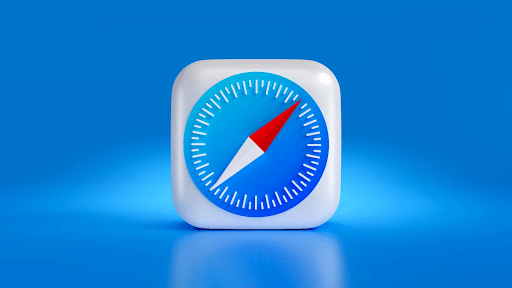
Výchozí internetový prohlížeč pro uživatele Mac je Safari. to je druhý nejoblíbenější prohlížeč na světě s podílem cca 21 %. Změnu výchozího prohlížeče v macOS lze provést, ale pokud uživatel plánuje zůstat u Safari, existuje pro něj několik tipů a triků. Safari je oblíbený prohlížeč mezi uživateli Apple, známý pro své bezpečné prohlížení. Je vybaven praktickými funkcemi, které mohou zvýšit efektivitu prohlížení na zařízeních Apple, jako jsou Mac, iPhone nebo iPad.
Málokdo si však uvědomuje, jak efektivně používám Safari. Tento článek prozkoumává různé užitečné hacky a tipy pro Mac, které uživatelům pomohou maximalizovat jejich zážitek z prohlížení v Safari.
Mac Tipy a triky
#1 Přizpůsobte si webovou stránku
Safari pro Mac poskytuje uživatelům širokou škálu možností přizpůsobení, včetně těch pro webové stránky. Tato přizpůsobení se vztahují na všechny webové stránky, které uživatel navštíví online. Zatímco většina vylepšených nastavení funguje dobře pro různé weby, mohou existovat výjimky, kdy nastavení nefungují optimálně. K vyřešení tohoto problému nabízí Apple možnost individuálně přizpůsobit nastavení webových stránek, což uživatelům umožňuje přizpůsobit různé webové stránky pomocí specifických nastavení. Pro personalizaci webové stránky mohou uživatelé jednoduše kliknout pravým tlačítkem myši na adresní řádek a vybrat „Nastavení pro tento web“. Zde najdou různá nastavení, jako je zobrazení čtečky, automatické přehrávání, přiblížení stránky a uživatelská oprávnění, která lze upravit podle svých preferencí.
#2 Vypnutí/zapnutí vyskakovacích oken s upozorněním
Při četných návštěvách blogů nebo zpravodajských webů může člověk narazit na upozornění vyzývající k přihlášení k odběru nových příspěvků. Namísto neustálého odmítání požadavku lze tuto funkci zcela deaktivovat. Chcete-li to provést, přejděte na Safari > Předvolby na liště nabídek a vyberte kartu Webové stránky. V části Oznámení vlevo by měla být odškrtnuta možnost, která umožňuje webům žádat o povolení zasílat upozornění.
Měli byste si také uvědomit, že vyskakovací okna mohou být užitečná: udělte přístup k chatbotům a přihlašovacím formulářům, abyste získali propagační kódy a slevy. Měli byste vědět, jak povolit vyskakovací okna na Macu. I když je zde podrobný návod jak odblokovat vyskakovací okna na Macu, zde si popíšeme nejjednodušší způsob správy notifikací. Přejděte do rozevíracího pole napravo od libovolného webu v seznamu, který lze použít k individuálnímu povolení nebo zamítnutí upozornění pro konkrétní weby. Vyskakovací nástroj pro Mac není zlý, jen je třeba jej používat s rozumem. Pokud se naučíte tento tip Safari, budete moci svůj prohlížeč používat efektivněji.
#3 Přizpůsobte si obrazovku Oblíbené
Obrazovka Oblíbené se zobrazí po otevření nové karty nebo kliknutí na adresní řádek a slouží jako uvítací brána na web. Uživatelé mají možnost přizpůsobit si obrazovku přidáním zástupců na své často navštěvované webové stránky. Chcete-li upravit obrazovku, jednoduše navštivte web a klikněte pravým tlačítkem na tlačítko plus umístěné na levé straně adresního řádku. Z rozevírací nabídky vyberte Oblíbené. Na obrazovce Oblíbené mohou uživatelé změnit uspořádání ikon přetažením.
#4 Povolit předání
Handoff a Continuity jsou dvě působivé technologie, které uživatelům bezproblémově umožňují přepínat mezi macOS a iOS. Například někdo může mít na svém iPhonu otevřenou stránku Safari a chtít k ní přistupovat na svém Macu. Pro aktivaci Handoff na Macu mohou uživatelé přejít do System Preferences a vybrat General. Směrem dolů mohou zaškrtnout políčko, které umožňuje Handoff mezi Macem a jejich zařízeními iCloud. Na iPhonu nebo iPadu mohou uživatelé otevřít Nastavení, vybrat Obecné a poté vybrat AirPlay & Handoff. Odtud mohou zapnout přepínač pro Handoff. Jakmile je tato funkce povolena, na levém okraji Mac Docku uživatele se objeví zástupce Safari. Kliknutím na něj se stránka otevře z jejich iOS zařízení v Safari.
#5 Používejte režim soukromého prohlížení
Režim soukromého prohlížení Safari je skvělou volbou pro uživatele, kteří chtějí procházet internet bez zanechání stop. Aktivací tohoto režimu Safari zajistí, že se historie prohlížení, soubory cookie a další data nebudou ukládat. Chcete-li povolit soukromé procházení, mohou uživatelé přejít do nabídky „Soubor“ a vybrat „Nové soukromé okno“. Další možností je použít klávesovou zkratku Command + Shift + N.
#6 Povolte v Safari inteligentní prevenci sledování
Safari upřednostňuje soukromí a nabízí inteligentní prevenci sledování, která chrání uživatele před nežádoucím sledováním a reklamou. Tato ochranná funkce omezuje množství informací, které mohou webové stránky shromažďovat, a zabraňuje tak sledování napříč weby. Pro aktivaci Intelligent Tracking Prevention mohou uživatelé přejít do předvoleb Safari. Odtud karta „Soukromí“ poskytuje možnosti pro výběr požadované úrovně prevence sledování v části „Soubory cookie a data webových stránek“. Stojí za zmínku, že vyšší nastavení poskytuje silnější ochranu soukromí, ale může mít vliv na funkčnost webových stránek.
Proč investovat do čističky vzduchu?
Měli byste mít otázky jako jak mohu zlepšit výkon Safari na Macu? Toto je správný způsob, jak zefektivnit své pracovní postupy a zlepšit virtuální zážitek. Dodržováním těchto tipů a triků mohou uživatelé plně využít Safari k přizpůsobení svých webových stránek, ochraně svého soukromí a efektivnějšímu surfování na internetu.






Napsat komentář